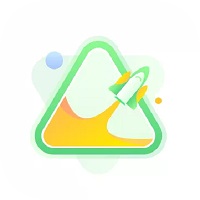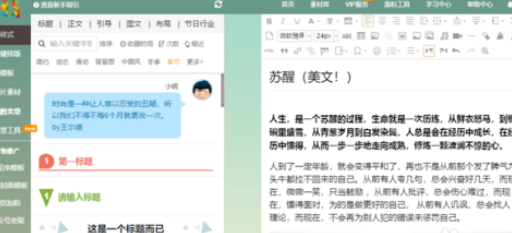音乐剪辑大师
v1.0 | 2024-07-25
音乐剪辑大师是一款可以支持用户们使用软件对各种音乐片段进行剪辑的软件。强大的功能是每一位需要用户们绝对不二的好帮手,对音乐剪辑大师感兴趣那就快来下载吧。

音乐剪辑大师功能:
1、选中导入的音频文件,点击“降噪”功能,设置降噪参数,确定设置后降噪完成。
2、选中导入的音频,点击“改变速率”,可调整音频改变的速率倍数、百分比以及转数等参数。
3、选中导入的音频,点击“去除静音”就能将音频中的静音去除。
4、选中导入的音频,点击“消除人声”,自行设置对应参数,即可消除人声。
音乐剪辑大师优势:
1、选中导入的音频,点击“改变节奏”按钮,可自行在弹框中调整“改变百分比”、“节拍数”等。
2、选中导入的音频,点击“改变音高”按钮,根据需求调整音频音高、音阶以及频率等参数。
3、选中导入的音频,点击“淡入”或者“淡出”按钮即可。
音乐剪辑大师安装步骤
1、首先在本站下载cool edit pro简体中文版软件包,解压后运行安装程序,进入安装向导界面,点击下一步
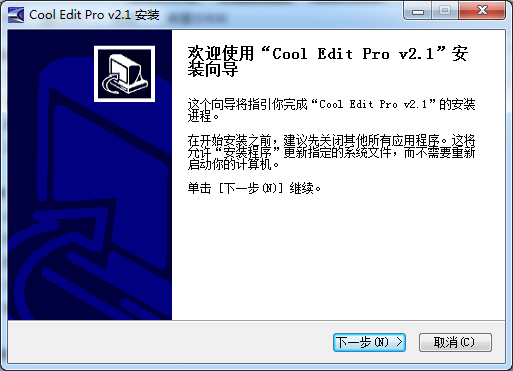
2、进入许可证协议界面,这里需要勾选协议才能点击下一步
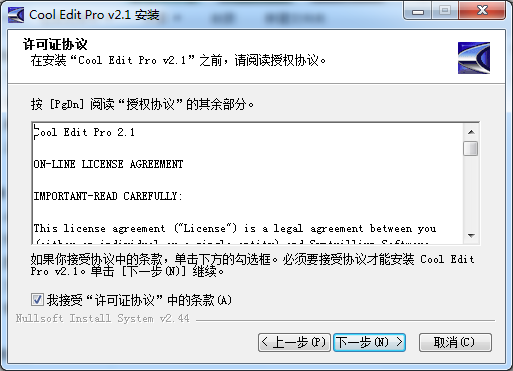
3、选择一下安装目录就能开始安装cool edit pro了

4、cool edit pro装完之后要稍微等一下,等出现这个对话框就能用了。
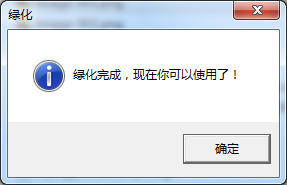
Cool Edit Pro使用方法
1、首先,我们要做好准备工作
把你的耳机作为监听音箱(此步的意义就是说用耳机来听音乐,否则在你录音时会录入音乐和人声的混合声音),把你的mic调试好。
然后下载我们要用到的工具COOLEDITPRO2.0及其插件。
安装好cooleditpro2.0后,再把插件安装到安装目录下的子目录中,新建一个名曰“DX”的文件夹,把所有的插件都安装释放到这里。
打开cooleditpro2.0后,会自动建立一个新的工程。

2、大家看到,我标注的红色1是多轨与单轨切换的按钮
红色标注2是表示你在录音时要点亮“R”“S”“M”中的“R”,这表示此轨是在录音范围之中。
点击录音键(红色标注3)就可以开始录下你的声音了。
在录音之前还需调整你的“声音与音频属性”,如图:需要把录音项打勾,在MIC一栏中选中,其它的不要选择,因为我们要录的只是自己要歌唱的声音。
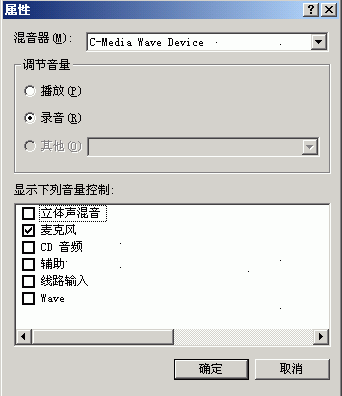
3、在第三轨处点亮R
点击录音键,不要出声,先录下一段空白的噪音文件,不需要很长,录制完后双击进入单轨模式,选择效果-噪音消除-降噪器,选择噪音采样,点击“关闭”。回到多轨模式下删除此轨。

4、右键单击第一轨,插入一个音频文件
注意,这个音频文件就是你的音乐伴奏文件,可以是mp3,也可以是wav等其它音乐文件的格式。
在第二轨处,把R点亮,点击下面的红色录音键就可以开始跟唱了。
不要忘了准备歌词和熟悉歌曲的旋律,要不然录出来的东西可是……嘿嘿